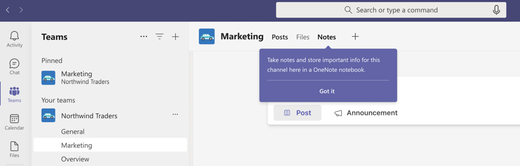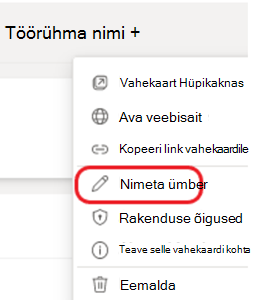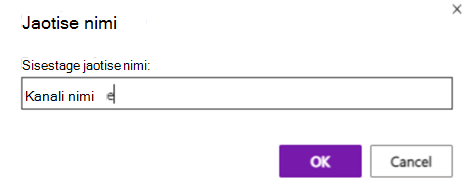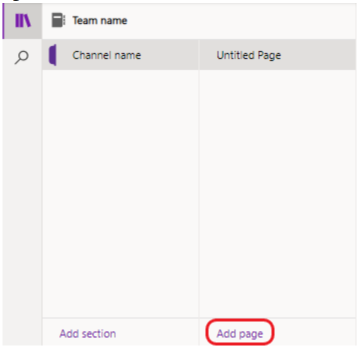Meeskonna märkmete haldamine OneNote'i abil
Microsoft Teamsi kasutajad saavad peagi OneNote'i toega vahekaardi Märkmed. See vahekaart lisatakse vaikimisi uute standardkanalite ülaservas asuvale vahekaartide ribale. Märkmete tegemise võimalused asendavad vikit.
Millal see juhtub?
Muudatus algab juunis 2023.
Kuidas see minu kanaleid mõjutab?
Uue standardkanali loomisel kuvatakse ülaservas vahekaart Märkmed. Sellel vahekaardil kasutatakse meeskonna olemasolevat OneNote'i märkmikku ja selle iga kanali jaoks on eraldi jaotis.
OneNote on M365 spetsiaalne ettekanderakendus. See võimaldab järgmist:
-
Kogu töörühmas hõlpsalt koos töötamine
-
Kõigi meeskonna kanalimärkmete vaatamine ühes hästi korraldatud märkmikus
-
Rikkalike redigeerimisfunktsioonide (sh tippimisfunktsioonide, tindimarginaalide, esiletõstmise, manusfailide jm) kasutamine
-
Kanalimärkmete lihtne tagasikutsumine ja otsimine igal platvormil
Mida peaks ettevalmistamiseks tegema?
Kui teie ettevõte pole Veel OneNote'i lubanud, lugege OneNote'i juurutusjuhendit.
KKK
Kuidas pääseb vahekaardil Märkmed juurde muude kanalite sisule?
Kui olete töörühmas, saate vahekaardi Märkmed kaudu juurde pääseda kõigi töörühma standardkanalite sisule. Valige vasakus servas Kuva navigeerimisriba
Kuidas lisada vahekaart Märkmed kanalisse, kui see on kogemata eemaldatud?
Praegu kuvatakse vahekaart Märkmed vaikimisi ainult tavakanalites, seega ärge paanitsege, kui see puudub teie era- või ühiskanalist. Kui teie tavakanalis oli varem vahekaart Märkmed, saate selle uuesti lisada järgmiselt.
-
Avage Teamsis kanal, kus puudub vahekaart Märkmed.
-
Valige ülaservas oleval vahekaartide ribal lisa vahekaart
-
OneNote'i akna avamiseks valige Paan OneNote.
-
Valige meeskonna vaikemärkmik ja seejärel valige Salvesta.
-
Kanali ülaservas olevale vahekaardiribale lisatakse meeskonnamärkmiku nimega vahekaart. Paremklõpsake vahekaarti ja nimetage see ümber menüüks Märkmed.
-
Avage menüü Märkmed ja valige Kuva navigeerimine
Märkus.: Iga kanali jaoks eraldi jaotise lisamine aitab teistel märkmikule juurde pääsevatel inimestel segadust vältida.
-
Kui lõite ülaltoodud toiminguga uue jaotise, looge leht, pange sellele nimi ja hakake märkmeid tegema.